바탕화면 배경화면을 변경하는 방법
현대 디지털 생활에서 데스크탑 배경화면은 개인용 컴퓨터의 장식일 뿐만 아니라 사용자의 개성과 미학을 반영합니다. 이번 글에서는 바탕화면 배경화면 변경 방법을 자세하게 소개하고, 지난 10일간의 핫이슈와 핫한 콘텐츠를 참고자료로 제공하겠습니다.
1. 최근 10일간 핫한 주제와 콘텐츠
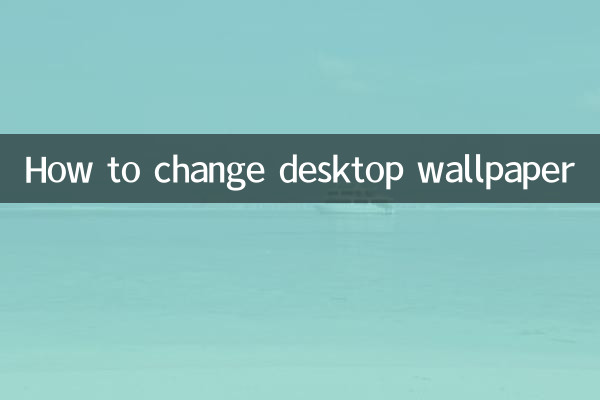
| 날짜 | 뜨거운 주제 | 열 지수 |
|---|---|---|
| 2023-11-01 | AI 기술의 새로운 혁신 | 95 |
| 2023-11-03 | 글로벌 기후변화 정상회담 | 88 |
| 2023-11-05 | 메타버스의 새로운 애플리케이션 | 82 |
| 2023-11-07 | 월드컵 예선 | 90 |
| 2023-11-09 | 새로운 스마트폰 출시 | 85 |
2. 바탕화면 배경화면을 변경하는 단계
1. 윈도우 시스템
Windows 사용자의 경우 바탕 화면 배경 무늬를 변경하는 것은 매우 간단합니다.
1단계: 바탕 화면의 빈 공간을 마우스 오른쪽 버튼으로 클릭하고"개인화".
2단계: 열리는 창에서 다음을 선택하세요."배경"옵션.
3단계: 클릭"찾아보기"버튼을 눌러 마음에 드는 사진을 선택하세요.
4단계: 이미지 채우기 방법(예: 채우기, 적응, 늘이기 등)을 선택합니다.
5단계: 클릭"변경사항 저장"그게 다야.
2. 맥OS 시스템
macOS 사용자의 경우 바탕 화면 배경 무늬를 변경하는 단계는 다음과 같습니다.
1단계: 화면 왼쪽 상단을 클릭하세요.사과 아이콘, 선택"시스템 환경설정".
2단계: 클릭"데스크톱 및 화면 보호기".
3단계: 왼쪽의 사진 폴더를 선택하거나"+"새 폴더를 추가합니다.
4단계: 원하는 사진을 선택하고 표시 방법을 조정합니다.
5단계: 창을 닫으면 배경화면이 자동으로 적용됩니다.
3. 리눅스 시스템
Linux 시스템에는 다양한 데스크탑 환경이 있습니다. 다음은 그놈을 예로 들어 설명합니다.
1단계: 바탕 화면의 빈 공간을 마우스 오른쪽 버튼으로 클릭하고"바탕 화면 배경 변경".
2단계: 열리는 창에서 다음을 선택하세요."벽지"탭.
3단계: 클릭"배경화면 추가"버튼을 눌러 이미지를 선택하세요.
4단계: 사진을 선택하고 디스플레이 모드를 조정합니다.
5단계: 클릭"신청"변경 사항을 저장합니다.
3. 배경화면 선택을 위한 제안
바탕 화면 배경 무늬를 선택할 때 다음 요소를 고려할 수 있습니다.
1.해상도: 흐릿하거나 늘어나는 것을 방지하려면 사진 해상도가 화면과 일치하는지 확인하세요.
2.컬러 매칭: 시각적 효과를 높이기 위해 바탕화면 아이콘의 색상과 조화를 이루는 배경화면을 선택하세요.
3.테마 스타일: 개인 취향에 따라 자연 풍경, 추상 미술 또는 미니멀리스트 스타일을 선택하세요.
4.라이브 배경화면: 일부 시스템은 바탕화면을 더욱 흥미롭게 만들 수 있는 동적 배경화면을 지원합니다.
4. 자주 묻는 질문
| 질문 | 솔루션 |
|---|---|
| 배경 화면을 변경할 수 없습니다 | 이미지 형식이 JPG/PNG인지 확인하거나 시스템을 다시 시작하세요. |
| 배경화면이 완전히 표시되지 않습니다. | 채우기 방법을 "채우기" 또는 "맞춤"으로 조정합니다. |
| 라이브 배경화면이 적용되지 않습니다. | 시스템이 동적 배경화면 기능을 지원하는지 확인하고 관련 플러그인을 설치하세요. |
5. 요약
바탕화면 배경화면을 변경하는 것은 컴퓨터에 완전히 새로운 모습을 줄 수 있는 간단한 작업입니다. Windows, macOS 또는 Linux 사용자인지 여부에 관계없이 몇 단계만 거치면 됩니다. 이 기사가 개인화된 데스크탑 배경화면을 쉽게 설정하고 디지털 생활에 색상을 추가하는 데 도움이 되기를 바랍니다.
배경화면 선택이나 기술적인 문제에 대해 더 자세히 알고 싶으시다면, 후속 업데이트를 팔로우해주세요!
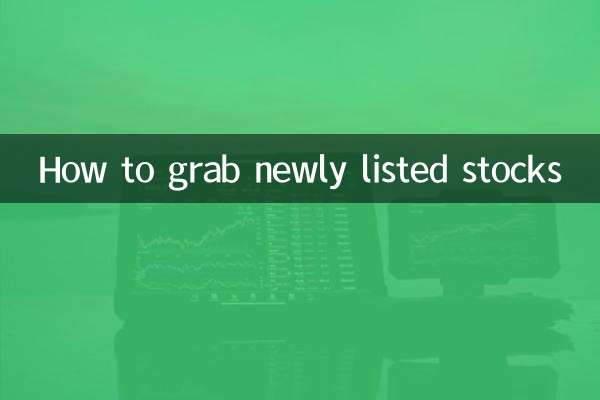
세부 사항을 확인하십시오

세부 사항을 확인하십시오